EGIPCIO
Amigos de la egiptología
http://egiptologia.com/taller-de-jeroglificos-egipcios/
BRAILE
https://stockfresh.com/image/931853/braille-alphabet
sábado, 23 de diciembre de 2017
lunes, 11 de diciembre de 2017
Programa que divide una foto en trozos
https://posterazor.uptodown.com/windows
Para imprimir en formato grande pero hoja a hoja y luego pegarlas
Para imprimir en formato grande pero hoja a hoja y luego pegarlas
martes, 28 de noviembre de 2017
Calculadora online
- derivadas, integrales, series, Ec dif ordinarias, transformada de Laplace, serie de Taylor
- geometría analítica: círculo, elipse, parábola, hipérbola.
- gráficas de funciones
- álgebra
- trigonometría
https://es.symbolab.com/solver/limit-calculator
- geometría analítica: círculo, elipse, parábola, hipérbola.
- gráficas de funciones
- álgebra
- trigonometría
https://es.symbolab.com/solver/limit-calculator
martes, 21 de noviembre de 2017
UGR Calculo Funciones Limites etc
http://www.ugr.es/~dpto_am/docencia/cie_mat_calculo/examenes.html
En este sitio Web encontrarás apuntes y ejercicios resueltos de cálculo diferencial e integral, exámenes de Cálculo propuestos en la Universidad de Granada y una amplia colección de prácticas de Cálculo con el programa Mathematica®. Esos son los pricipales contenidos de las páginas a donde llevan los enlaces de arriba. También hay un curso de Cálculo Vectorial y otro de teoría de funciones de variable compleja.
En la pagina Docencia con Mathematica se usa dicho programa para presentar de forma visualmente atractiva temas como la integral de Riemann y sus aplicaciones, representaciones gráficas con números complejos y conjuntos fractales. También se tratan algunos aspectos muy básicos de la teoría de series de Fourier y se estudian la Transformada Discreta de Fourier y la Transformada Coseno y algunas de sus aplicaciones.
En este sitio Web encontrarás apuntes y ejercicios resueltos de cálculo diferencial e integral, exámenes de Cálculo propuestos en la Universidad de Granada y una amplia colección de prácticas de Cálculo con el programa Mathematica®. Esos son los pricipales contenidos de las páginas a donde llevan los enlaces de arriba. También hay un curso de Cálculo Vectorial y otro de teoría de funciones de variable compleja.
En la pagina Docencia con Mathematica se usa dicho programa para presentar de forma visualmente atractiva temas como la integral de Riemann y sus aplicaciones, representaciones gráficas con números complejos y conjuntos fractales. También se tratan algunos aspectos muy básicos de la teoría de series de Fourier y se estudian la Transformada Discreta de Fourier y la Transformada Coseno y algunas de sus aplicaciones.
jueves, 12 de octubre de 2017
Valderredible Sur de Cantabria
http://surdecantabria.es/sta-maria-de-valverde-y-valdelomar/
Iglesia rupestre https://fotosdecantabria.blogspot.com.es/2015/11/iglesia-rupestre-de-santa-maria-de.html
Iglesia rupestre https://fotosdecantabria.blogspot.com.es/2015/11/iglesia-rupestre-de-santa-maria-de.html
lunes, 25 de septiembre de 2017
Calculadora de Matrices, Sistemas Gauss, Kramer,..., Determinantes, Valores Propios y Vectores
martes, 12 de septiembre de 2017
Para mate proyectos de educalab hechos
http://cedec.educalab.es/proyecto-edia-matematicas/
Aprendizaje por proyectos en primero de eso
Ejemplooo Mirarlo está muy bien
Aquí RECURSOS para clase del Ministerio de Educación
http://www.mecd.gob.es/educacion-mecd/areas-educacion/profesorado/recursos.html
Educalab http://aprende.educalab.es/
Intef http://educalab.es/intef
Procomún (Red de recursos educativos abiertos) http://educalab.es/recursos/procomun
Aprendizaje por proyectos en primero de eso
Ejemplooo Mirarlo está muy bien
Aquí RECURSOS para clase del Ministerio de Educación
http://www.mecd.gob.es/educacion-mecd/areas-educacion/profesorado/recursos.html
Educalab http://aprende.educalab.es/
Intef http://educalab.es/intef
Procomún (Red de recursos educativos abiertos) http://educalab.es/recursos/procomun
sábado, 9 de septiembre de 2017
mirar estas paginas
https://www.softzone.es/2017/03/30/crear-usb-instalacion-windows-10-creators-update/
http://computerhoy.com/paso-a-paso/software/instala-reinstala-clona-windows-utilizar-ni-dvd-ni-usb-44574
https://answers.microsoft.com/es-es/windows/forum/windows_10-update/windows-10-cómo-restaurar-desde-la-imagen-del/068ce782-b48c-41d7-8ec9-666c3cbf2f3c?auth=1
http://computerhoy.com/paso-a-paso/software/instala-reinstala-clona-windows-utilizar-ni-dvd-ni-usb-44574
https://answers.microsoft.com/es-es/windows/forum/windows_10-update/windows-10-cómo-restaurar-desde-la-imagen-del/068ce782-b48c-41d7-8ec9-666c3cbf2f3c?auth=1
jueves, 7 de septiembre de 2017
Crear Imagen del Disco Duro
IMPORTANTE:
Hacer esto NO SIRVE si se ha formateado el ordenador y se quiere reinstalar Windows. Sólo sirve si se sigue con el mismo Windows y se quiere volver a dejar el ordenador en el estado en que se creó la imagen. Ver aquí: https://answers.microsoft.com/es-es/windows/forum/windows_10-update/windows-10-cómo-restaurar-desde-la-imagen-del/068ce782-b48c-41d7-8ec9-666c3cbf2f3c?auth=1
https://www.softzone.es/2017/04/16/como-crear-una-imagen-del-sistema-o-copia-de-seguridad-de-windows-10/
De esta manera, podremos recuperar el sistema operativo por completo, su configuración, aplicaciones y programas instalados, etc. Esta opción de Windows nos permite crear una imagen de copia de seguridad de Windows 10 completa sin tener que recurrir a herramientas de terceros y vamos a mostrar a continuación cómo podemos utilizarla.
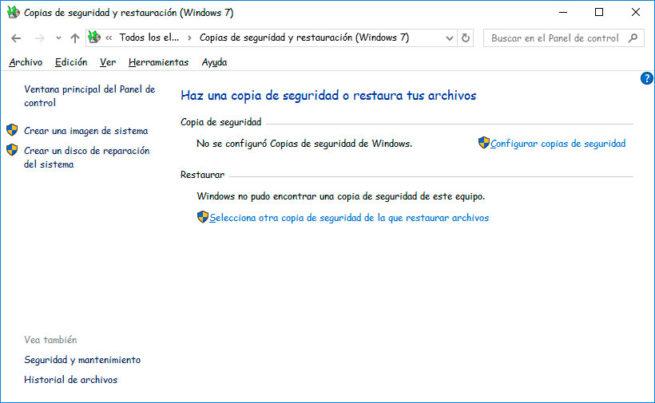
Estas copias de seguridad de imagen del sistema son como una fotografía de nuestro equipo en ese momento que puede ser utilizada en el caso de que falle el disco o el sistema y poder restaurar el equipo tal y como lo teníamos en el momento de su creación sin necesidad de tener que reinstalar todo de nuevo. Es decir, no tendremos que volver a instalar ni el propio sistema operativo ni nuestras aplicaciones.
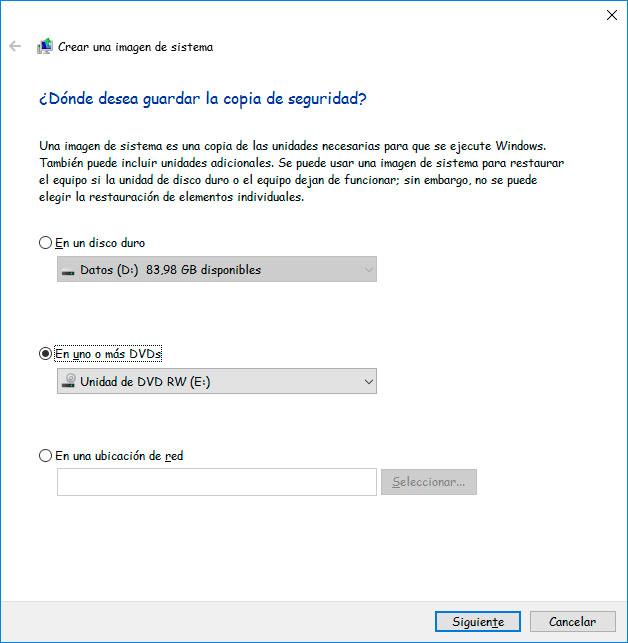
Para crear una imagen del sistema o copia de seguridad de Windows 10, lo primero que tenemos que hacer es ir al Panel de Control > Copias de seguridad y restauración o bien escribir en la caja de texto de Cortana Copias de seguridad y restauración. De una forma u otra, se nos abrirá una ventana del panel de control en la que encontramos en el lateral izquierdo de la misma la opción Crear una imagen de sistema.
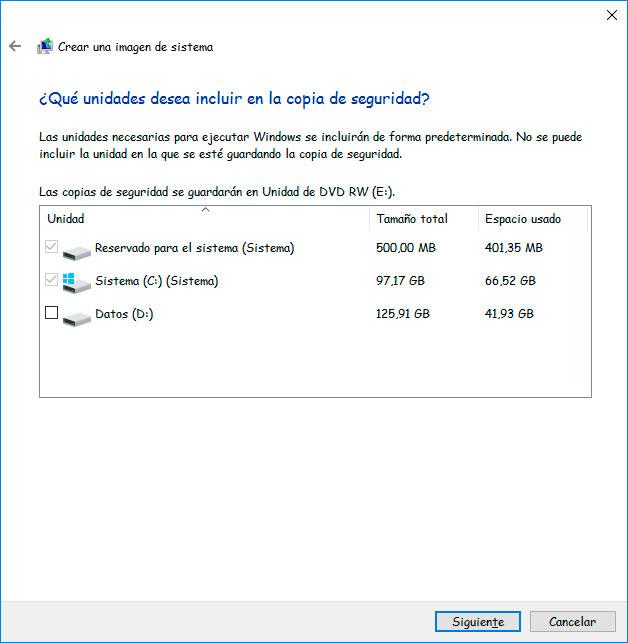
Nada más pulsar sobre esta opción, veremos con el sistema comienza un escaneo buscado los dispositivos de copias de seguridad para finalmente mostrar nos una ventana en la que vamos a indicar dónde queremos guardar la copia de seguridad de Windows 10. Como primera opción aparecerá marcada por defecto en un disco duro, pero si es el propio del ordenador nos indicará que cualquier error en ese disco hará que perdamos las copias de seguridad.

En segunda opción nos da la posibilidad de guardarlas en uno o más DVDs o la tercera opción es guardarlas en una ubicación de red, en cuyo caso debemos indicar la ruta exacta. Una vez hecho esto, pulsamos sobre Siguiente y tendremos que confirmar la ubicación de la copia y donde se nos informará de las unidades de las que va a hacer la copia de seguridad. Si todo es correcto, solo queda pulsar sobre el botón Iniciar copia de seguridad y esperar a que acabe el proceso.
decoración e ideas
http://www.elmueble.com/ideas/funciona/crea-un-armario-a-medida-y-suma-orden_19638/1
http://mueblesmiranda.com/muebles-medida/
http://www.merkamueble.com/dormitorio-en-colores-nogal-y-tierra
https://www.houzz.es/photos/57454671/appartement-familial-145m2-nordico-dormitorio-paris
http://blog.confortonline.es/que-es-un-canape-abatible/
cerramiento acristalado para salon
salón diáfano
https://www.pinterest.com.mx/pin/651614639805660514/
http://arqmasdeco.blogspot.com.es/2012/04/elementos-de-diseno-divisores-de.html
http://www.micasarevista.com/casas/loft-en-blanco-y-rojo
http://mueblesmiranda.com/muebles-medida/
http://www.merkamueble.com/dormitorio-en-colores-nogal-y-tierra
https://www.houzz.es/photos/57454671/appartement-familial-145m2-nordico-dormitorio-paris
http://blog.confortonline.es/que-es-un-canape-abatible/
cerramiento acristalado para salon
salón diáfano
https://www.pinterest.com.mx/pin/651614639805660514/
http://arqmasdeco.blogspot.com.es/2012/04/elementos-de-diseno-divisores-de.html
http://www.micasarevista.com/casas/loft-en-blanco-y-rojo
viernes, 1 de septiembre de 2017
Programas para un ordenador nuevo
22 programas excelentes para instalar en un ordenador nuevo aquí
Actualiza las aplicaciones e impide que se instale software publicitario, ni toolbars.
PC Decrapifier es un programa desinstalador especializado en detectar y desinstalar todo el software preinstalado en los ordenadores nuevos. El usuario decide qué desinstalar.
En este enlace se muestra una lista de los programas top más descargados por los usuarios. Aquí.
http://www.cutepdf.com/
Para convertir a pdf desde la impresora.
Quitar Cortana
Hay que cambiar el valor del registro o crearlo.
https://www.xataka.com/basics/como-desactivar-cortana-en-windows-10
sábado, 20 de mayo de 2017
Software Útil y pasar cintas cassette a mp3
Herramienta para convertir archivos
http://www.docspal.com/
https://www.freefileconvert.com/
Audacity (gratuito) http://www.audacityteam.org/download/
Audacity se puede usar para pasar cintas cassette a mp3:
1º.- Reproductor de cassettes con salida de audio, un ordenador con entrada de micro, un cable de audio con dos minijack (se compra o se hace, de 3,5 mm, hay varios tipos, y que sea estereo)
El estéreo tiene 3 cables por dentro, y se ve porque tiene en la punta dos rayas. El mono tiene solo una raya.
2º.- El ordenador reconocerá que se ha conectado un micrófono. PRimero se pone en marcha la grabadora, y después el PLAY reproductor de cassettes.
Consejo: probar con distintos volumenes del radio cassette, para saber cuál es el adecuado.
3º.- Al finalizar la grabación, exporta a mp3 con el audacity.
Para REPARAR cinta cassette rota
https://www.youtube.com/watch?v=FOKqOOWYMh0
Para PULIR la caja rayada de una cinta antigua se usa Cera Automotriz Neutra (sin colorantes ni brillos) y se frota con un algodón con cuidado hasta que quede como nueva
Audacity (gratuito) http://www.audacityteam.org/download/
Audacity se puede usar para pasar cintas cassette a mp3:
1º.- Reproductor de cassettes con salida de audio, un ordenador con entrada de micro, un cable de audio con dos minijack (se compra o se hace, de 3,5 mm, hay varios tipos, y que sea estereo)
El estéreo tiene 3 cables por dentro, y se ve porque tiene en la punta dos rayas. El mono tiene solo una raya.
2º.- El ordenador reconocerá que se ha conectado un micrófono. PRimero se pone en marcha la grabadora, y después el PLAY reproductor de cassettes.
Consejo: probar con distintos volumenes del radio cassette, para saber cuál es el adecuado.
3º.- Al finalizar la grabación, exporta a mp3 con el audacity.
Para REPARAR cinta cassette rota
https://www.youtube.com/watch?v=FOKqOOWYMh0
Para PULIR la caja rayada de una cinta antigua se usa Cera Automotriz Neutra (sin colorantes ni brillos) y se frota con un algodón con cuidado hasta que quede como nueva
miércoles, 5 de abril de 2017
Suscribirse a:
Comentarios (Atom)


